시작하기
Bitcoin USB Wallet을 사용하기 위한 단계별 가이드입니다. 프로그램 다운로드부터 실행까지의 과정을 상세히 설명합니다.
1. 프로그램 다운로드
GitHub 릴리즈 페이지 접속
웹 브라우저를 열고 다음 주소로 이동합니다:
https://github.com/hyunsungra/bitcoinusbwallet/releases최신 릴리즈 버전을 확인합니다 (가장 상단에 위치)
실행 파일 다운로드
- Assets 섹션을 찾습니다 (릴리즈 정보 하단)
BitcoinUSBWallet.exe파일을 클릭하여 다운로드합니다- 다운로드가 완료될 때까지 기다립니다
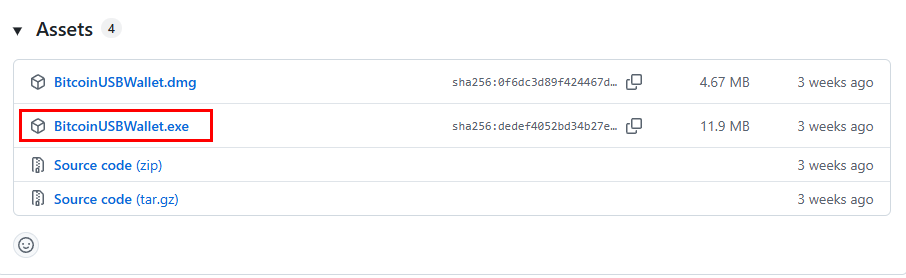
2. 프로그램 실행
첫 실행
- USB 드라이브 내의
BitcoinUSBWallet.exe파일을 더블클릭합니다 - Windows 보안 경고가 표시됩니다
Windows 보안 경고 해결
"Windows의 PC 보호" 창이 나타날 경우:
- "추가 정보" 링크를 클릭합니다
- 처음에는 "실행 안 함" 버튼만 보일 수 있습니다
- 반드시 "추가 정보"를 먼저 클릭해야 합니다
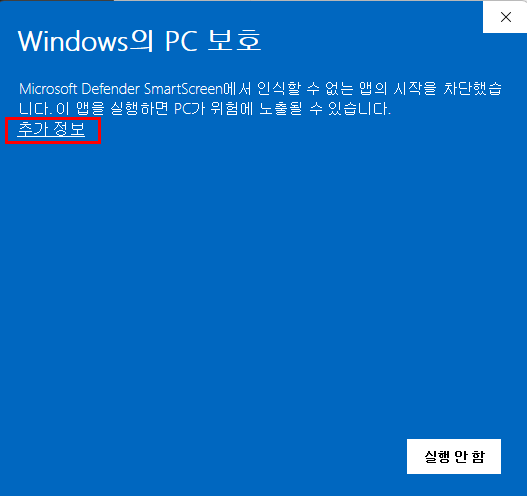
앱 정보가 표시되면:
- 앱: BitcoinUSBWallet.exe
- 게시자: 알 수 없는 게시자
"실행" 버튼을 클릭합니다
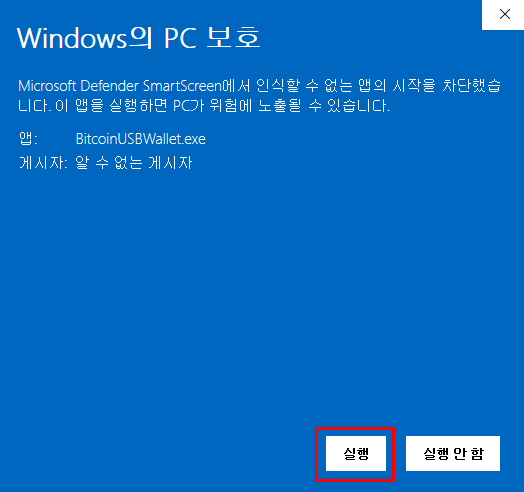
보안 경고가 나타나는 이유:
- 개인 개발자가 만든 프로그램은 Microsoft의 코드 서명이 없어 경고가 표시됩니다
- 이는 정상적인 현상이며, GitHub에서 직접 다운로드한 파일은 안전합니다
- 오픈소스 프로젝트로 소스코드를 직접 확인할 수 있습니다
프로그램 시작 화면
보안 경고를 통과하면 Bitcoin USB Wallet의 메인 화면이 나타납니다:
- 지갑 생성: 새로운 비트코인 지갑 만들기
- 지갑 불러오기: 기존 지갑 파일 열기
- 비트코인 전송하기: 비트코인 송금 기능
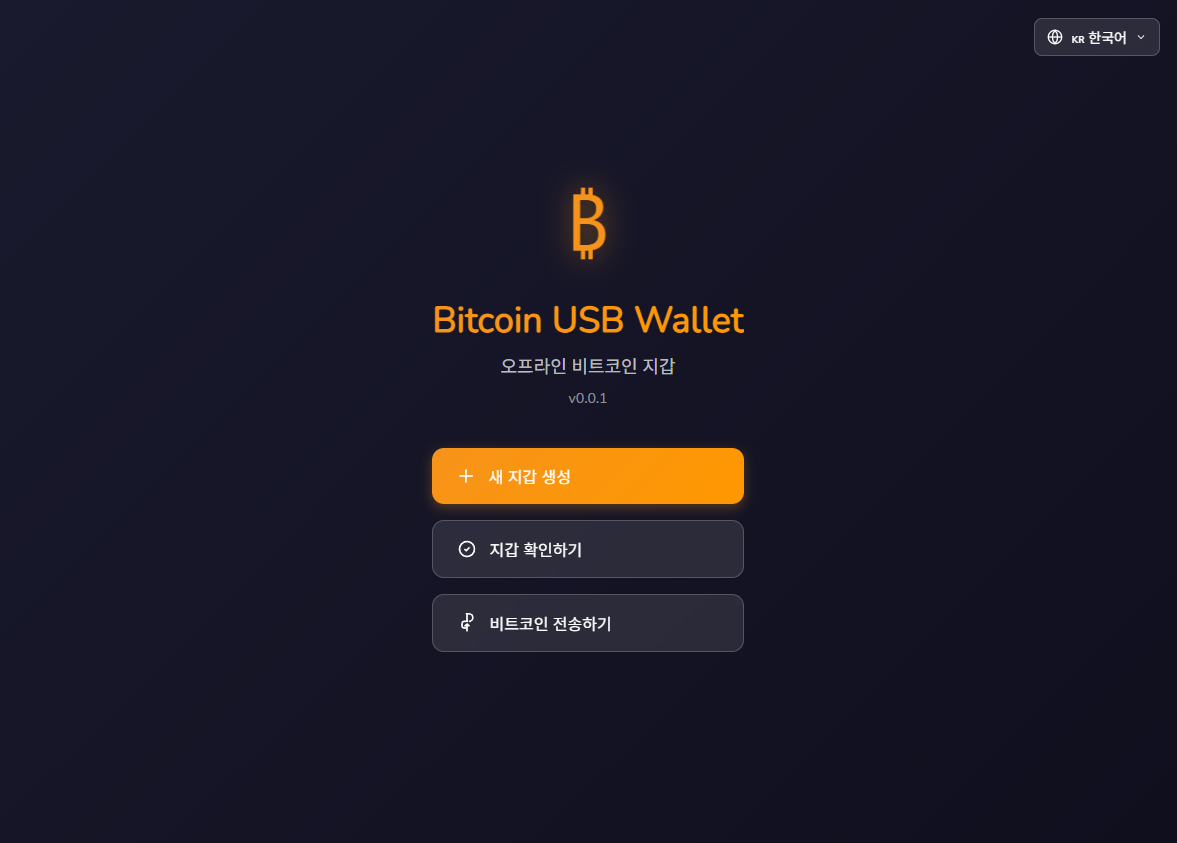
3. 권장 사용 환경
오프라인 사용 (권장)
- 프로그램 실행 전 인터넷 연결을 차단합니다
- Wi-Fi 끄기
- 이더넷 케이블 분리
- 지갑 생성 및 관리 작업을 수행합니다
- 작업 완료 후 프로그램을 종료합니다
- 필요한 경우에만 인터넷에 다시 연결합니다
4. 더 안전하게 USB 드라이브 준비
USB 설정
- 최소 64MB 이상의 USB 드라이브를 준비합니다
- USB를 컴퓨터에 연결합니다
파일 이동
- 다운로드한
BitcoinUSBWallet.exe파일을 찾습니다- 일반적으로
다운로드폴더에 있습니다
- 일반적으로
- 해당 파일을 USB 드라이브의 폴더로 복사 또는 이동합니다
USB 보안
- USB는 항상 안전한 컴퓨터에서만 사용하세요
- 공용 컴퓨터나 PC방에서는 사용하지 마세요
- 사용 후에는 USB를 안전하게 제거하세요 (하드웨어 안전하게 제거)
5. 문제 해결
실행 파일이 열리지 않는 경우
- 바이러스 백신 프로그램의 예외 목록에 추가
- Windows Defender 실시간 보호 일시 중지 후 실행
- 관리자 권한으로 실행 (우클릭 → "관리자 권한으로 실행")
다운로드가 차단되는 경우
- 브라우저 설정에서 다운로드 차단 해제
- 다른 브라우저로 시도
- GitHub 페이지에서 직접 다운로드 링크 복사 후 다운로드 관리자 사용